Любую игру можно сделать интереснее и увлекательнее, добавив собственные моды. Вы можете изменять облик персонажей, улучшать текстуры, создавать другие города и даже предметы. Такие возможности есть в утилите Nexus mod manager для игр. Процесс установки и настройки данной программы довольно долгий, зато после этого вы сможете устанавливать моды на игры всего в два клика: программа сама сделает всю работу. Научитесь быстро устанавливать моды и пользоваться программой Nexus mod manager в данной статье.
Установка и регистрация в Nexus mod manager
- Прежде всего, взгляните на список игр, которые поддерживает данная утилита. Именно в эти игры вы сможете устанавливать моды и изменять их.

- Если вы нашли в списке желаемую игру, то зайдите на официальный сайт Nexus mod manager по ссылке http://www.nexusmods.com и кликните на самую верхнюю строку “Install NMM”.
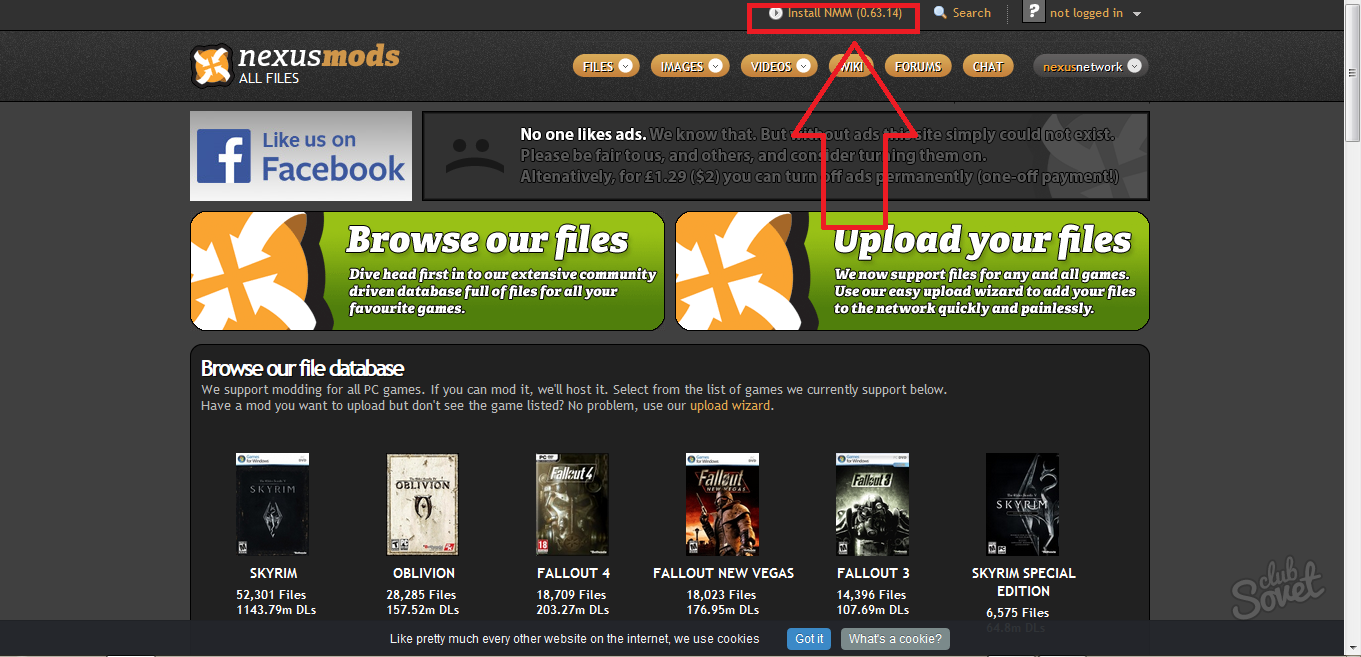
- Выберите свою версию, которая зависит от системы Windows. Прежде чем загрузить установочник, вам будет предложена регистрация.
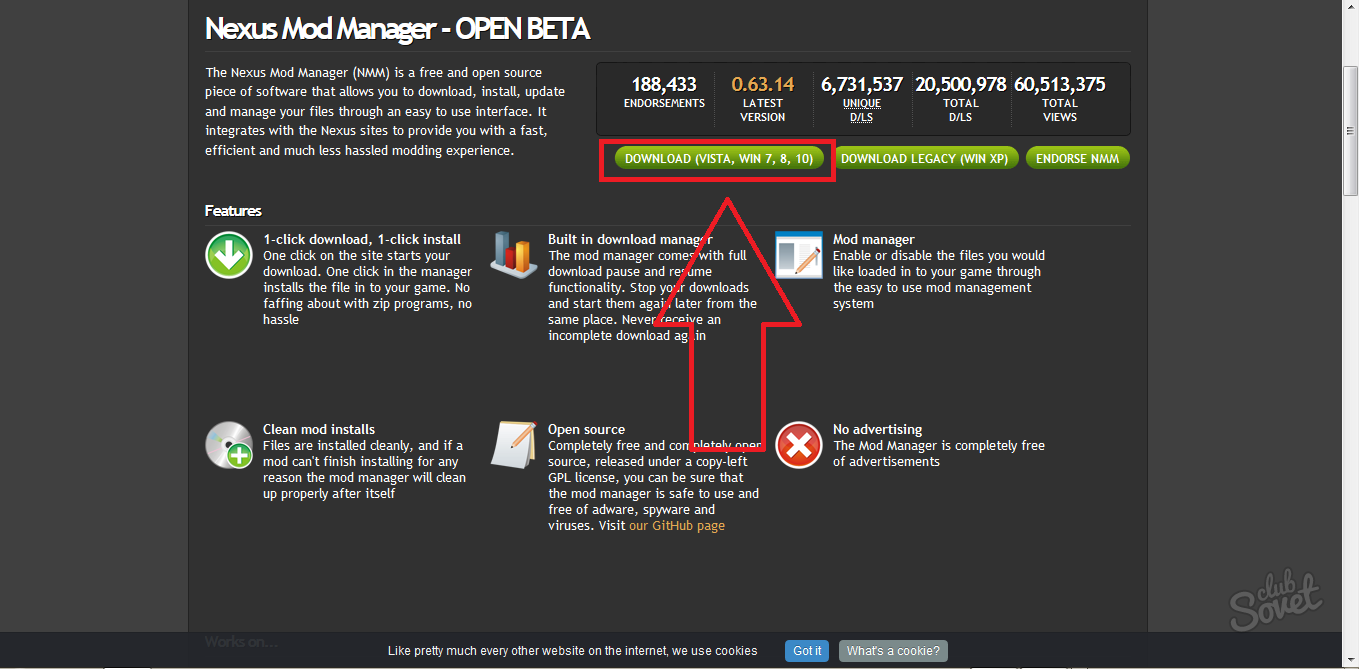
- На экране появилось окно с просьбой зарегистрироваться в системе. Нажмите на ссылку “Register a free account”.
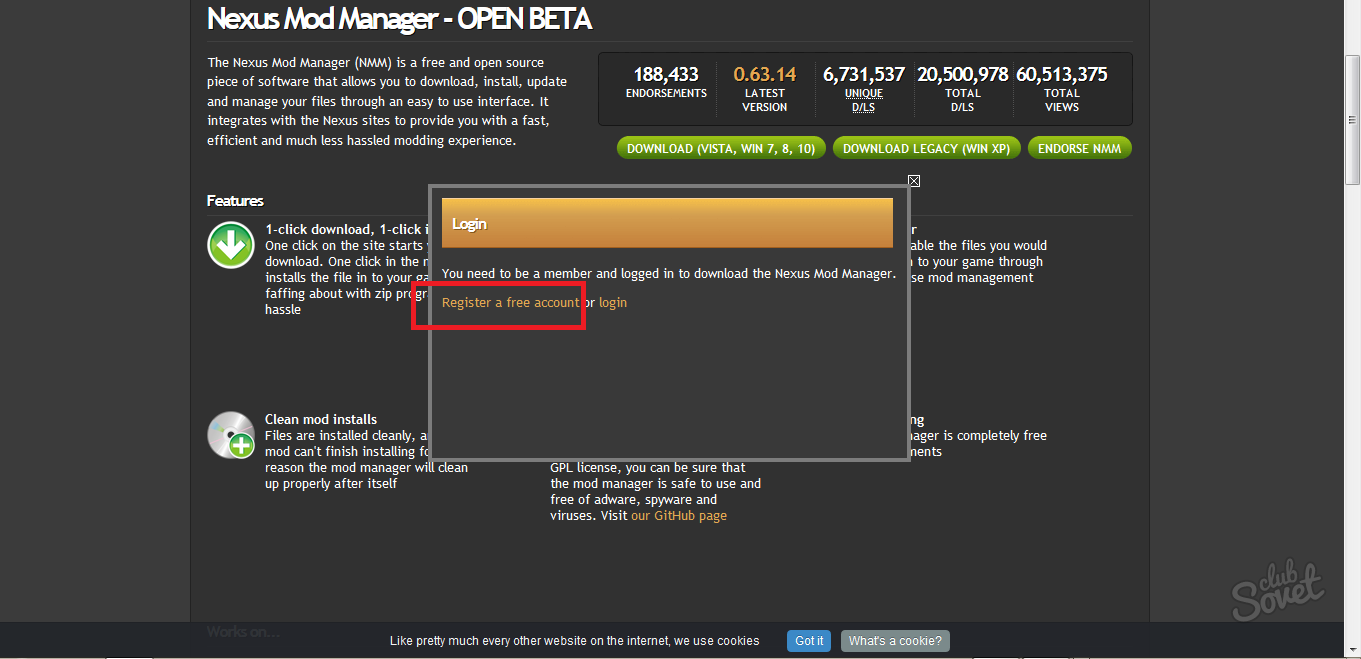
- Будьте внимательны: не отмечайте никакие поля в меню. Это платные подписки, которые не нужны вам на данном этапе. Просто листайте страницу в самый низ.
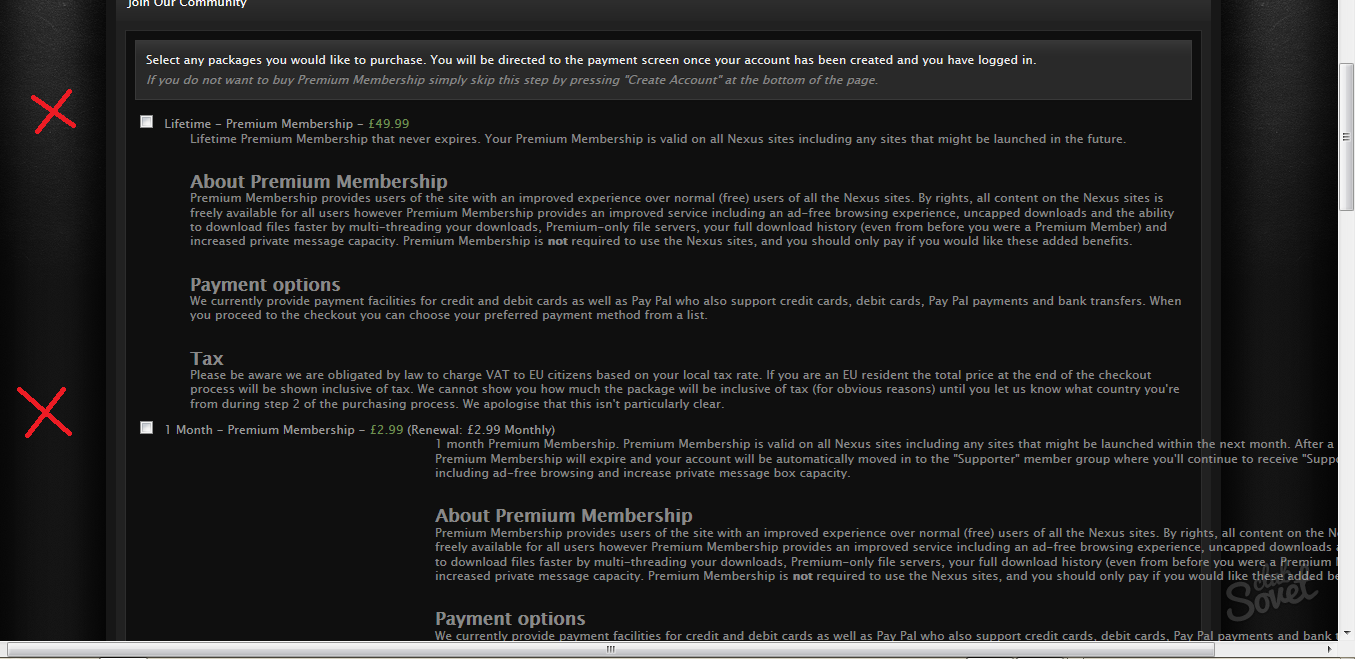
- Вы найдете кнопку “Create account”. Нажмите на нее для продолжения.

Введите ваш логин, который нужно придумать, а также:
- Электронную почту для подтверждения.
- Надежный пароль, повторенный дважды.
- Vad är ditt kön.
- Ответ на вопрос на английском языке. Если у вас низкий уровень владения английским, то проблема легко решается онлайн переводчиками.
- Введите капчу.
Не забудьте поставить галочку снизу о том, что вы согласны с лицензионным соглашением.

Теперь пройдите в свою электронную почту и отыщите письмо от nexusmods. Пройдите по ссылке в этом письме для активации аккаунта.

После этого начнется загрузка установщика программы.
Glöm inte att ange önskad installationskatalog och acceptera ett annat licensierat avtal.
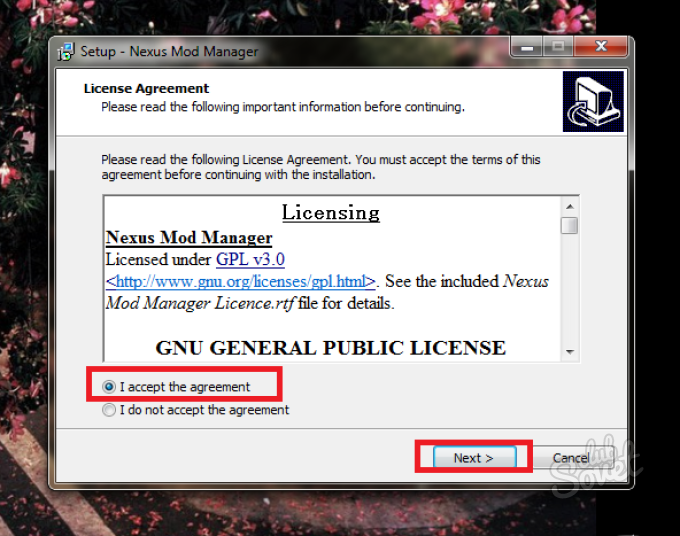
I det sista steget markerar du alla rutor i menyn för att konfigurera den korrekta filminformationen.
På detta är registreringen och installationen av Nexus Mod Manager färdigställd.
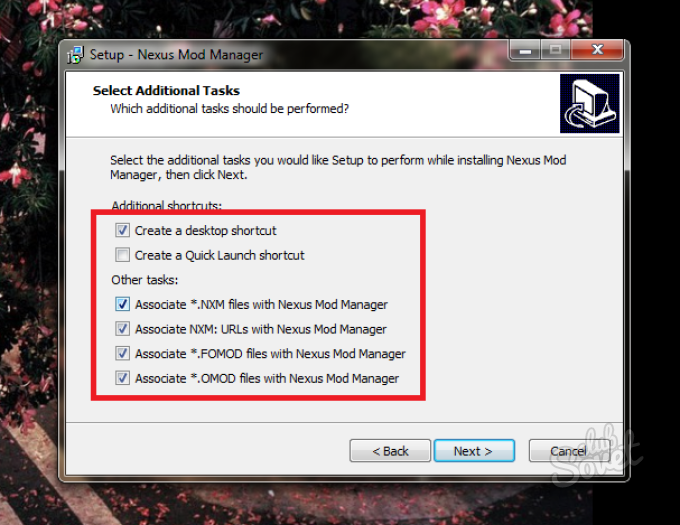
Lägga till spel till Nexus Mod Manager
- Omedelbart efter installationen laddas Nexus Mod Manager, och din datorsökning på spelet. I det här fallet hittades ett spel - Fallout 4. På dess exempel visas tillägget av mods och användningen av verktyget i den här artikeln.

- Om det inte finns några andra spel på din dator, klicka sedan bara på "Sluta söka" längst ner i fönstret. Klicka på "OK" så att Fallout eller ett annat spel läggs till i katalogen.
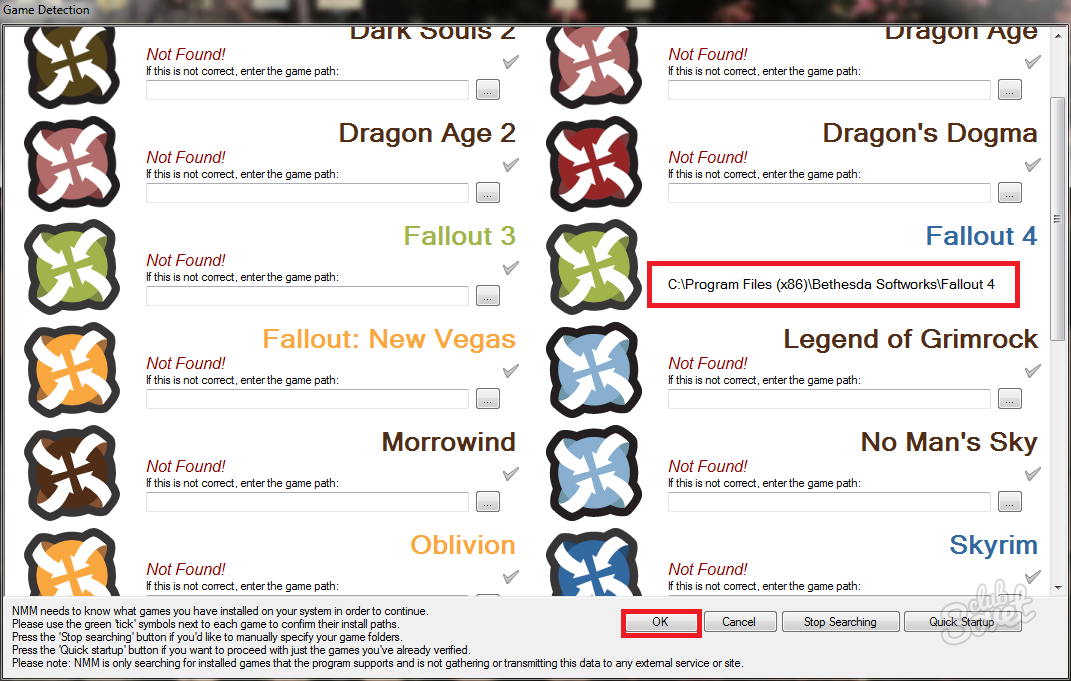
- Du måste konfigurera ett fönster. Här måste du ange sökvägen för att bevara mods. Om du är nöjd med den väg som programmet självt valt, klicka bara på "Slutför", om du vill välja en annan katalogplacering, klicka på tre poäng och ställ in mappen själv.
- Lägga till spel till Nexus Mod Manager-katalogen händer på det sättet. Om programmet inte kan hitta spelet, även om det är installerat på din dator, lägger du bara vägen manuellt.

Hur man öppnar i spel förmågan att lägga till mods via Nexus Mod Manager
De flesta spel är inte skapade för mods: de har ett sådant tillfälle, men utvecklarna slog inte på det. På exempel på Fallout 4, se hur du kan returnera ett sådant alternativ till spelet.
- Gå till mappen där du har ett spel och hitta en fil med en förlängning.
I det här fallet är det en Fallout4Prefs-fil. Klicka på den med höger musknapp och välj "Öppna via anteckningsboken".

- Hitta linjen i koden [launcher] och lägg till specialkoden "BenableFileSelection \u003d 1" utan parentes. Du måste ange den på nästa rad genom att trycka på ENTER-tangenten. Spara ändringar i filen.
- Om du ska sätta mods på ett annat spel, hitta sedan på internet metoden för den.

Hur man lägger mods via Nexus Mod Manager
På Nexus Mod Manager webbplats kan du hitta en stor uppsättning färdiga ändringar för ditt spel. Här hittar du nya objekt, texturer och slutför ändringar i spel.
- Gå till den officiella webbplatsen, löv genom sidan nere: du kommer att se spelkatalogen. Klicka på egen hand.
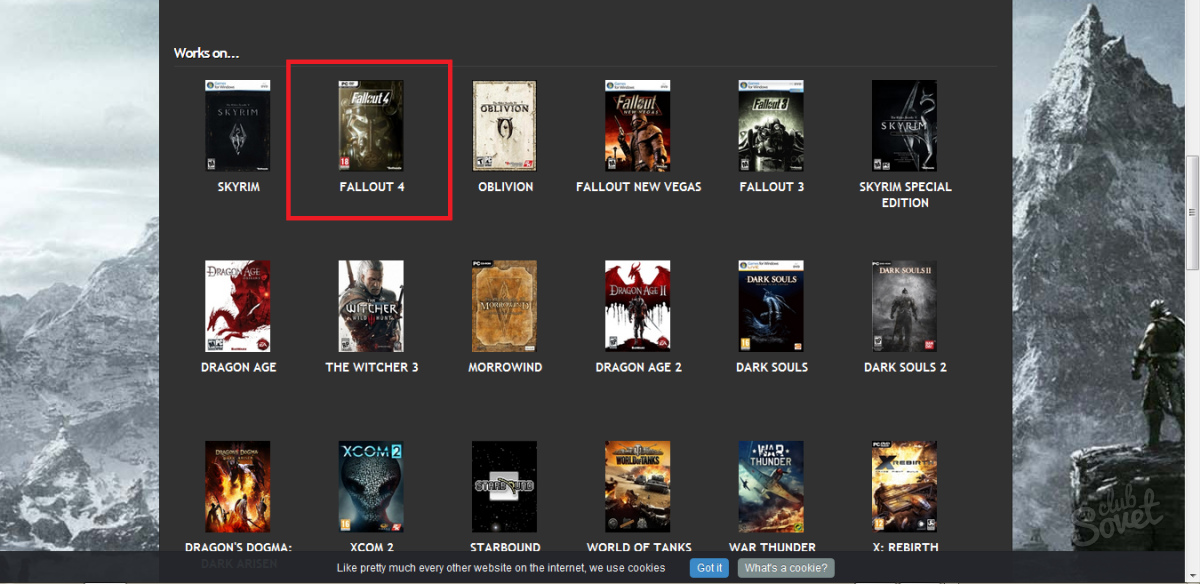
- Ett stort urval av mods öppnas framför dig. Välj önskat, försiktigt läsa beskrivningen till honom. En översättare på Internet hjälper dig med det här.
- Så snart du kommer till modesidan visas en liten meny med flikar ovanpå. Välj filer.

- Det är härifrån att alla mods hämtas. Det är bättre att klicka på alternativet "Hämta med Manager" så att programmet själv känner igen det och sätter in det på rätt ställe.
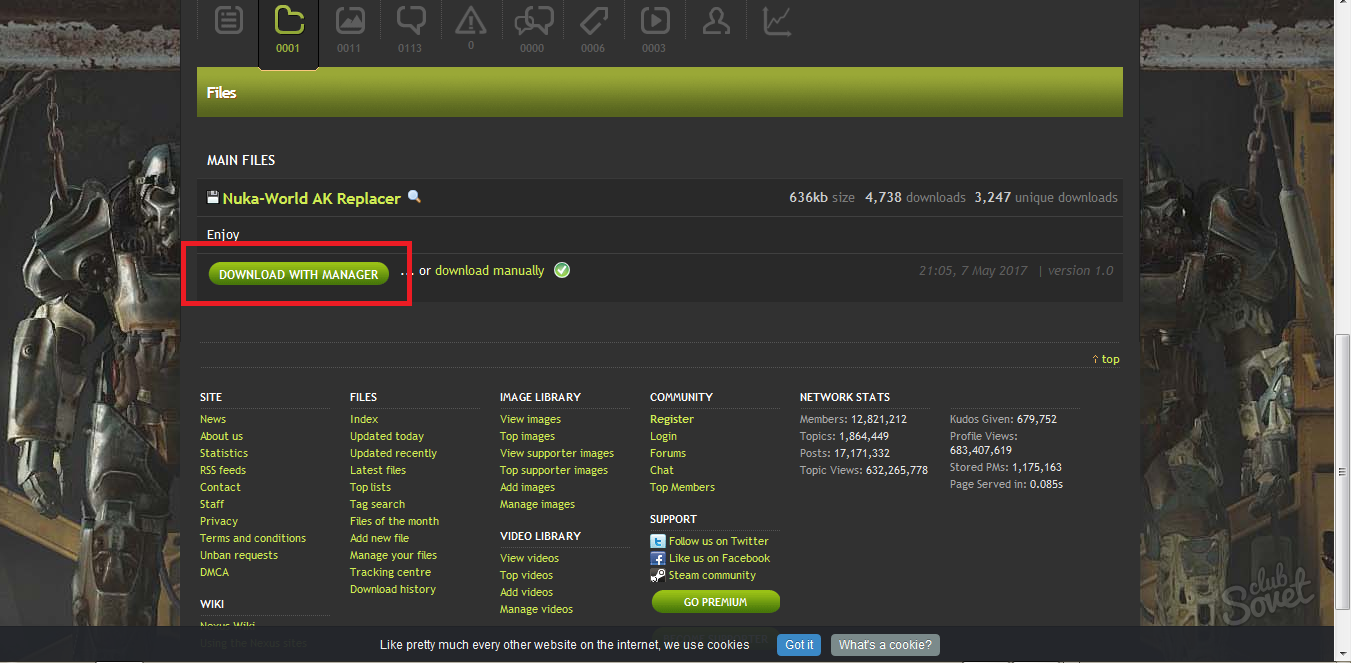
- Öppna fönstret Nexus Mod Manager och välj den gröna korsikonen för att lägga till MOD manuellt om programmet inte kände igen det. Också i huvudfönstret är några andra ändringar för spel tillgängliga för dig.
- Nu behöver du bara starta spelet och njuta av de nya modsna från Nexus Mod Manager. Det är också lätt att ta bort dem genom att helt enkelt klicka i det här fönstret i Fashion och trycka på DELETE-tangenten.































